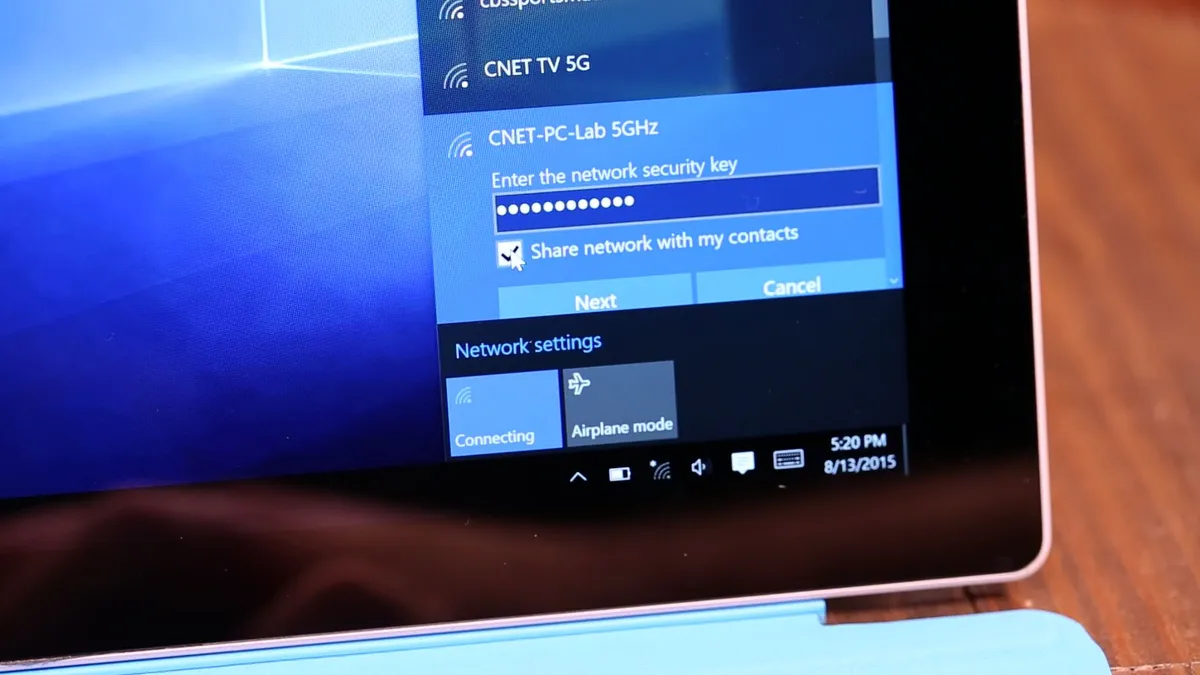کلید امنیتی شبکه همان رمزی است که برای اتصال به شبکه وایفای خصوصی خود استفاده میکنید. این کلید یک کد یا عبارت محرمانه است که هنگام اتصال رایانه، لپتاپ یا تلفن همراه به شبکه وارد میشود. اگر شبکه وایفای خانگی شما ایمن باشد (که بهتر است همیشه باشد)، برای اتصال باید کلید امنیتی شبکه را وارد کنید. با انجام این کار فقط دستگاههای مجاز میتوانند به اینترنت شما دسترسی پیدا کنند. هدف از این کلید، جلوگیری از دسترسی غیرمجاز به شبکه و حفظ امنیت شبکه خانگی است، تا هیچ دستگاه یا کاربر ناشناسی نتواند وارد شبکه شما شود.
یافتن کلید امنیتی شبکه
سریعترین و سادهترین روش برای پیدا کردن کلید امنیتی شبکه، مراجعه مستقیم به خود روتر است.
- بهعنوان مدیر (Administrator) وارد تنظیمات روتر خانگی خود شوید. ساختار منو در برندهای مختلف روتر متفاوت است، اما در بیشتر آنها میتوانید نام شبکه (SSID) و کلید امنیتی شبکه را در صفحه اصلی مشاهده کنید.
نکته: برای یادگیری نحوه دسترسی به صفحه تنظیمات روتر (Router Dashboard)، به وبسایت رسمی سازنده روتر خود مراجعه کنید. در این بخش معمولاً دستورالعملهایی برای ورود، مشاهده کلید امنیتی شبکه و بررسی تنظیمات امنیت شبکه (Network Security) ارائه شده است.
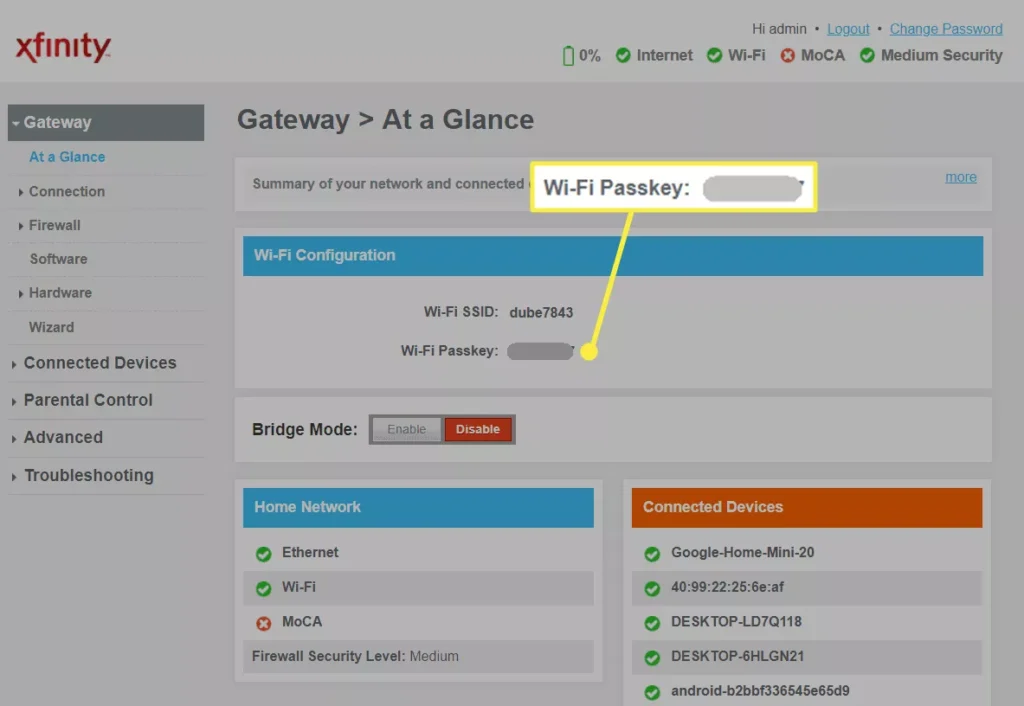
2. اگر کلید امنیتی شبکه (Network Security Key) در صفحه اصلی نمایش داده نمیشود، در منوی ناوبری (Navigation Menu) به دنبال گزینههایی مانند Connection، Wi-Fi یا موارد مشابه بگردید تا وارد صفحه تنظیمات اتصال وایفای (Wi-Fi Connection Settings) شوید. در این بخش معمولاً میتوانید کلید امنیتی شبکه را مشاهده کنید.
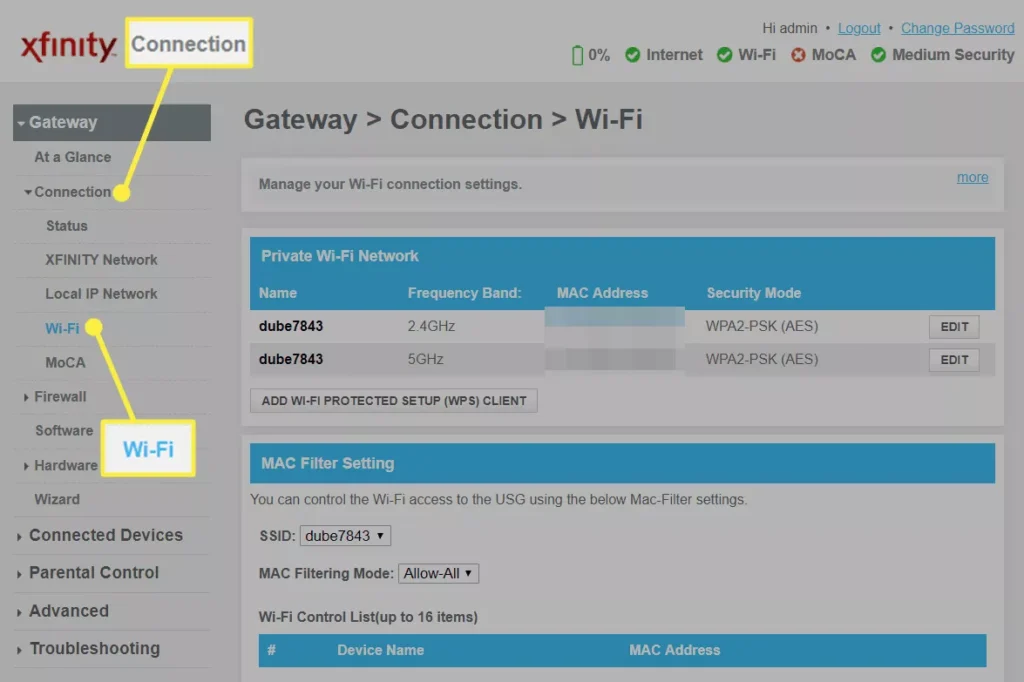
یافتن کلید امنیتی شبکه (Network Security Key) در موبایل
شما همچنین میتوانید کلید امنیتی شبکه (Network Security Key) ذخیرهشده را در دستگاه اندروید (Android) یا آیفون (iPhone) مشاهده کنید. روشها در ادامه آمده است.
در یک دستگاه اندروید (Android)
در اندروید، بهترین گزینه اگر دسترسی روت (root access) ندارید این است که Minimal ADB and Fastboot (Minimal ADB and Fastboot) را روی رایانه (PC) خود نصب و متصل کنید. سپس میتوانید به فایل wpa_supplicant.conf (wpa_supplicant.conf) دسترسی پیدا کنید و محتوای آن را برای دیدن رمز عبور وایفای (Wi-Fi password) ذخیرهشده مشاهده کنید.
مطالب مرتبط: تغییر شبکه از حالت عمومی به خصوصی
اگر دسترسی روت (root access) دارید، یکی از روشهای زیر را امتحان کنید:
- برنامه ES File Explorer را نصب کنید (ES File Explorer اِس فایل اکسپلورر) و به Root Explorer دسترسی پیدا کنید (Root Explorer روت اکسپلورر). سپس Local > Device را لمس کنید (Local لوکال > Device دستگاه) تا پوشه روت دستگاهتان (root folder پوشه روت) را ببینید.
- به پوشه روت (root folder پوشه روت) دسترسی پیدا کنید و به مسیر misc > wifi (misc > wifi) بروید تا کلید امنیتی وایفای را در فایل wpa_supplicant.conf (wpa_supplicant.conf) مشاهده کنید.
- یا اینکه یک شبیهساز ترمینال اندروید (Android terminal emulator) نصب کنید و فرمان
cat /data/misc/wifi/wpa_supplicant.conf(cat /data/misc/wifi/wpa_supplicant.conf) را اجرا کنید تا محتوای فایل را مشاهده کرده و کلید امنیتی شبکه را ببینید.
در آیفون یا آیپد (iPhone یا iPad)
پیدا کردن کلید امنیتی شبکه (Network Security Key) ذخیرهشده در آیفون (iPhone) بسیار سادهتر است و نیازی به دسترسی روت (root access) ندارد.
- به تنظیمات (Settings) بروید و سپس گزینه iCloud (آیکلاد) را انتخاب کنید. در ادامه، وارد بخش Keychain (کیچین) شوید و مطمئن شوید که دکمه فعالسازی (Toggle) در حالت روشن (On) قرار دارد.
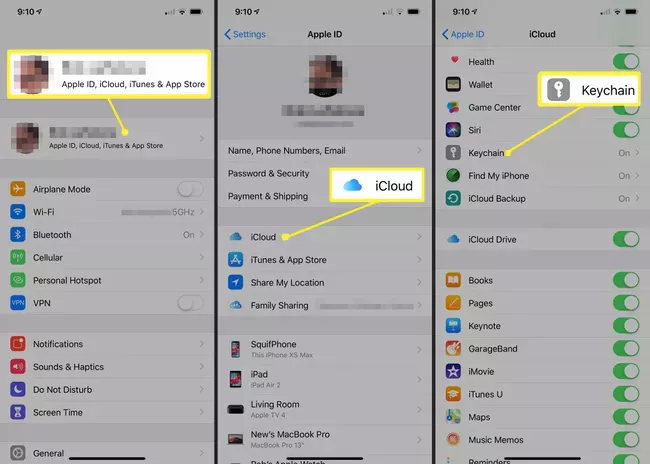
2. به تنظیمات (Settings) بروید و سپس گزینه iCloud (آیکلاد) را انتخاب کنید. در ادامه، وارد بخش Keychain (کیچین) شوید و مطمئن شوید که دکمه فعالسازی (Toggle) در حالت روشن (On) قرار دارد.
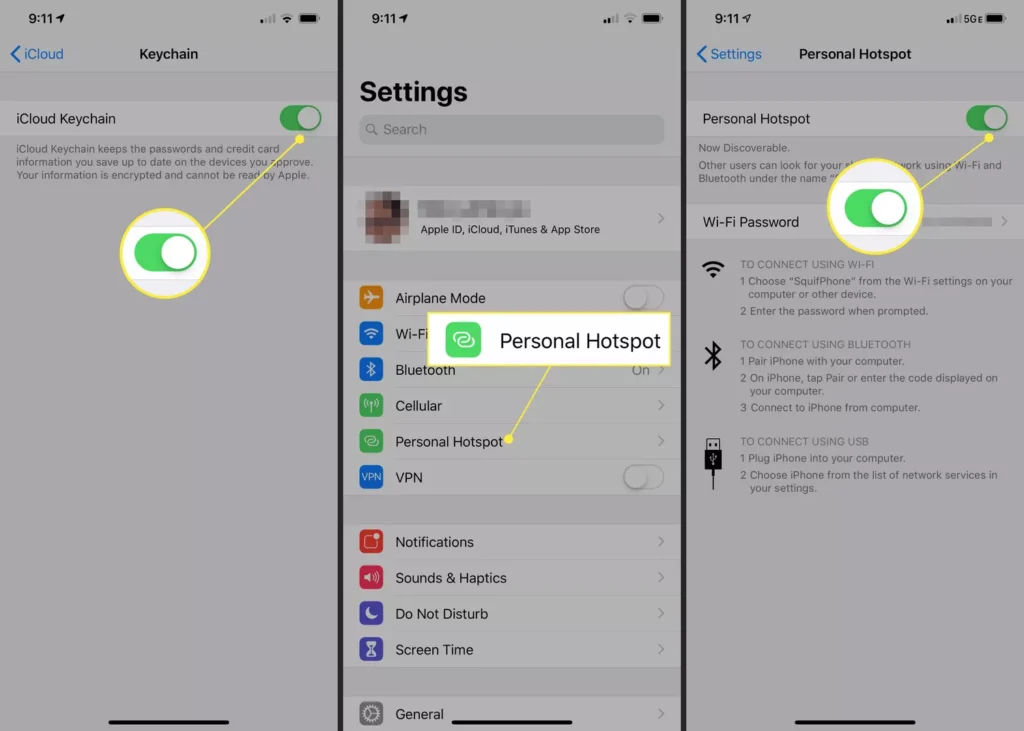
3. در رایانه مک (Mac)، به هاتاسپات شخصی آیفون خود (iPhone Personal Hotspot) متصل شوید.
4. در رایانه مک (Mac)، کلیدهای CMD و Space را همزمان فشار دهید تا ابزار جستجوی سیستم (Searchlight Utility) باز شود. در نوار جستجو عبارت Keychain Access را تایپ کرده و سپس کلید Enter را فشار دهید.
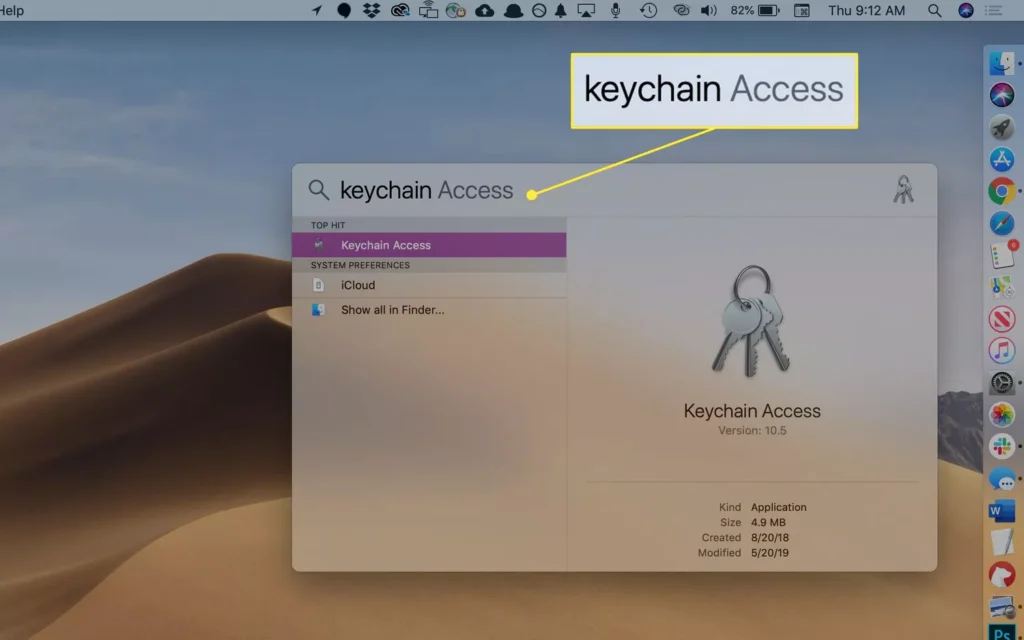
5. نام شبکه وایفای خود (SSID نام شبکه) را تایپ کنید و سپس روی آن دوبار کلیک کنید (Double-click دوبار کلیک).
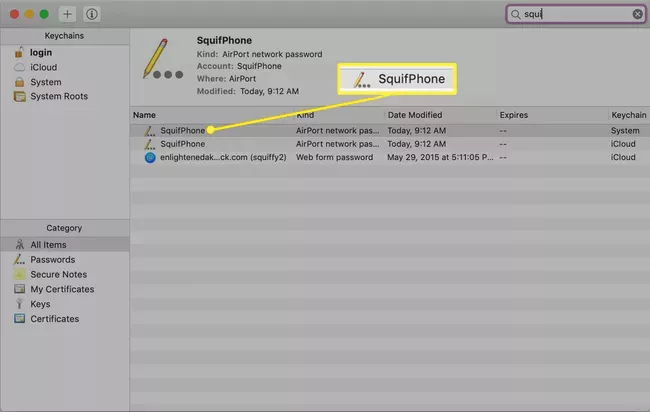
6. گزینهٔ Show Password (نمایش رمز عبور) را انتخاب کنید. ممکن است برای نمایش رمز، لازم باشد رمز مدیر مک (Mac admin password) را وارد کنید.
بهتازگی گزارشهایی از ایمیلهایی منتشر شده که نشانههایی از خطر در آنها دیده میشود. بررسیها نشان دادهاند که برخی از این پیامها شامل CAPTCHAهای جعلی و خطرناک هستند. این نوع CAPTCHAها پیشتر فقط بهصورت تئوری مطرح میشدند، اما اکنون نمونههای واقعی آنها نیز در فضای اینترنت مشاهده شدهاند.
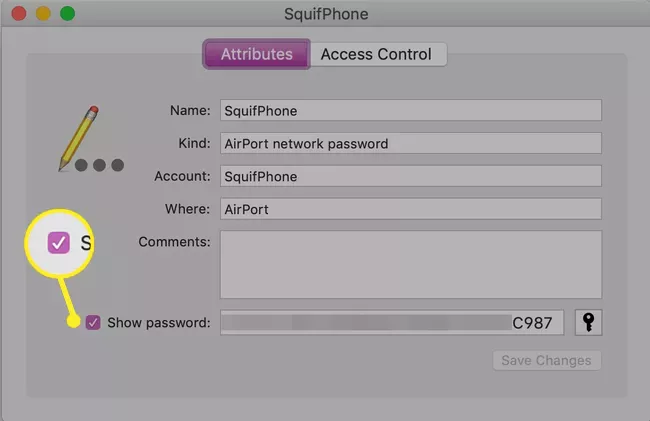
یافتن کلید امنیتی شبکه در ویندوز
سادهترین راه برای پیدا کردن رمز وایفای این است که قبلاً با رایانهای مجهز به ویندوز 10 (Windows 10) به آن شبکه متصل شده باشید.
- منوی Start (استارت) را باز کرده و عبارت Network Status (وضعیت شبکه) را تایپ کنید. سپس گزینه Network Status System Settings (تنظیمات سیستم وضعیت شبکه) را انتخاب کنید.
- در پنجره Network Status (وضعیت شبکه)، گزینه Change Adapter Options (تغییر تنظیمات آداپتور) را انتخاب کنید.
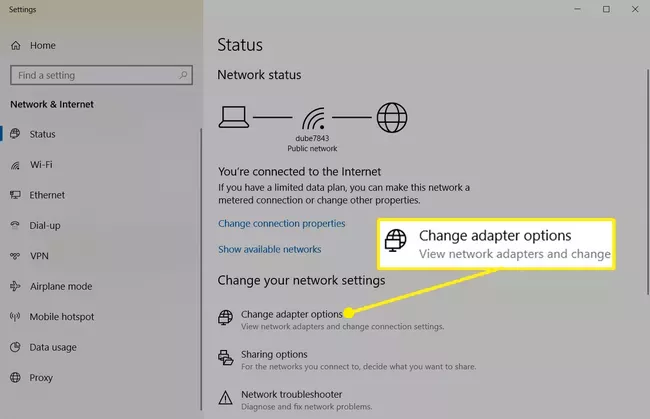
3. در پنجره Network Connections ، روی آداپتور فعال وایفای (Active Wi-Fi Adapter) کلیک راست کرده و گزینه Status را انتخاب کنید.
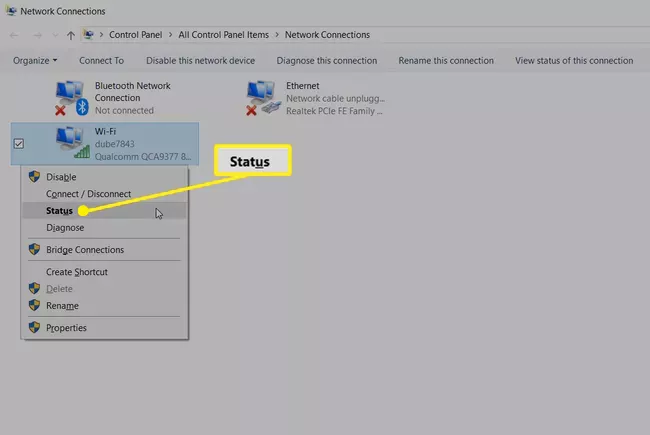
4. در پنجره Network Connections ، روی آداپتور فعال وایفای (Active Wi-Fi Adapter) کلیک راست کرده و گزینه Status (وضعیت) را انتخاب کنید.
5. گزینه Security را انتخاب کنید. سپس در قسمت Network Security Key ، گزینه Show Characters را انتخاب کنید تا رمز عبور شبکه قابل مشاهده شود.
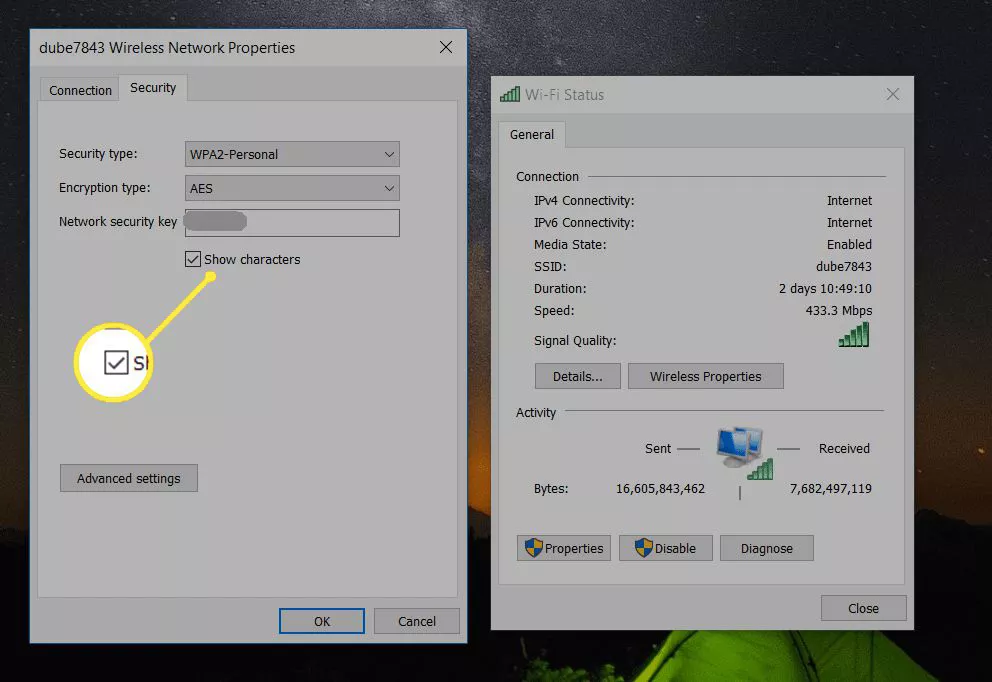
با این کار کلید امنیتی شبکه (Network Security Key) شبکهی بیسیم (wireless network) نمایش داده میشود.
یافتن Network Security Key در مک
در سیستمهای مک (Mac)، میتوان کلید امنیتی شبکه یا همان رمز عبور (Password) را در بخش Keychain Access (مدیریت رمزها) پیدا کرد.
- برنامه Finder را باز کنید و از منوی بالا گزینه Go را انتخاب کنید، سپس وارد بخش Utilities (ابزارها) شوید. در این قسمت روی Keychain Access کلیک کنید.
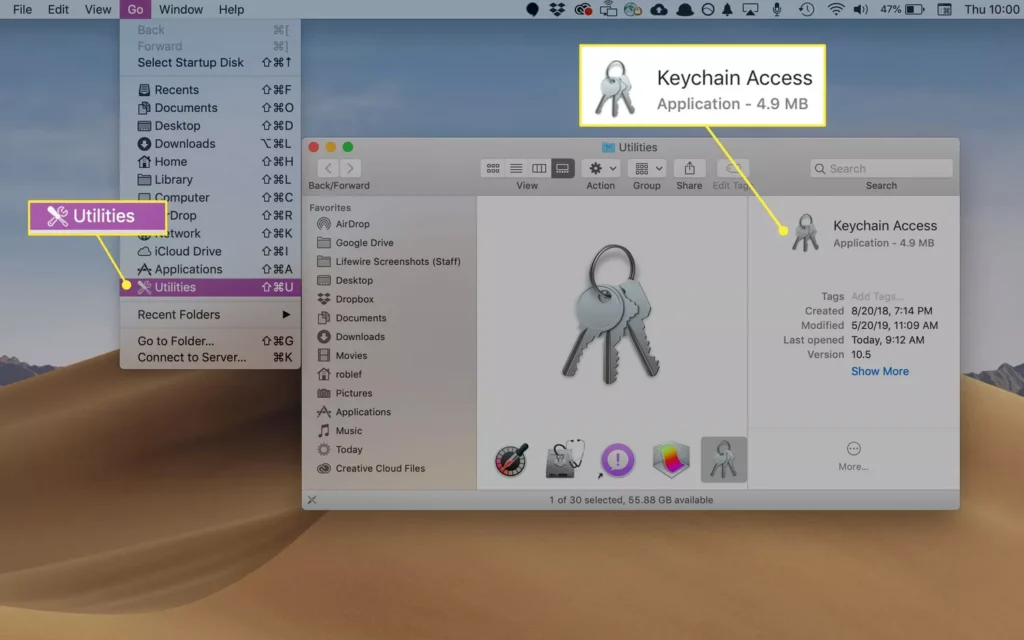
2. گزینه Login را انتخاب کنید و در فهرست اتصالات شبکه به دنبال شبکه فعال خود بگردید. اگر شبکه فعال در این بخش نمایش داده نمیشود، گزینه System را انتخاب کرده و شبکه فعال را در آن قسمت پیدا کنید.
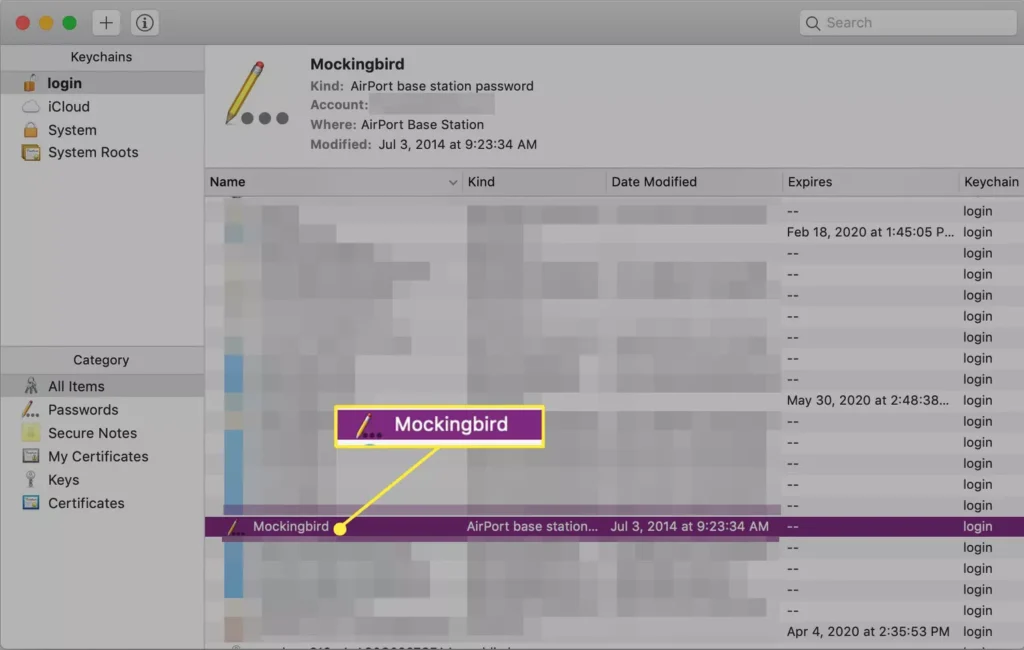
نکته: در سیستمعاملهای مک قدیمیتر از نسخه 10.6.x (Mac OS X 10.6.x)، در پنجره Keychains گزینه All Items را انتخاب کنید. سپس در فهرست اتصالات شبکه (Network Connections) پیمایش کرده و شبکه فعال خود را پیدا کنید.
3. در بخش Name، شبکه فعال خود را انتخاب کنید. سپس در زبانه Attributes (ویژگیها)، گزینه Show Password را فعال کنید.
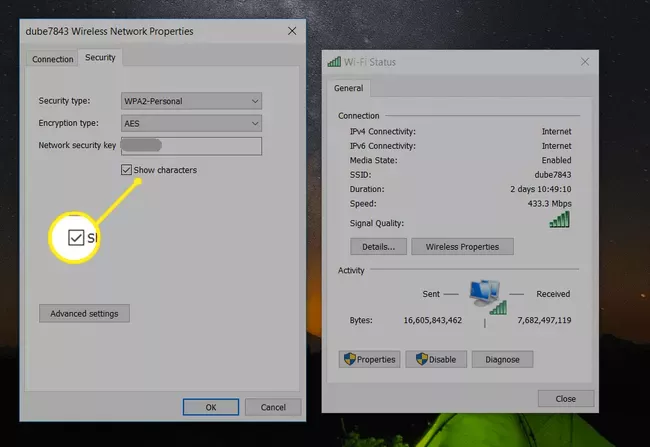
4. رمز عبور مدیر مک (Mac Administrator password) یا رمز عبور کیچین (Keychain password) خود را وارد کرده و سپس روی OK کلیک کنید.
5. رمز شبکه را در فیلد Show password (نمایش رمز عبور) پیدا کنید.
نکات نهایی
هر شبکهای که ایمنسازی شده باشد دارای کلید امنیتی شبکه است، اما تمام شبکهها از یک نوع روش امنیتی استفاده نمیکنند. انواع Network Securityعبارتاند از:
WEP (Wired Equivalent Privacy)
اطلاعات بین دستگاههای متصل را با استفاده از یک کد رمزگذاری ثابت (Static Encryption Code) رمزگذاری میکند.
WPA (Wi-Fi Protected Access)
از یک تابع ترکیب بستهها (Packet-Mixing Function) و بررسی صحت دادهها (Integrity Checks) برای افزایش ایمنی استفاده میکند.
WPA2 (Wi-Fi Protected Access 2)
از یک پروتکل امنیتی همراه با احراز هویت کلید اشتراکی (Pre-Shared Key – PSK) بهره میبرد. در شبکههای سازمانی (Enterprise)، این روش از یک سرور احراز هویت اختصاصی (Enterprise Authentication Server) استفاده میکند.
برای بررسی اینکه کدام روش امنیتی در شبکه فعال است، میتوان از طریق تنظیمات روتر به آن دسترسی پیدا کرد.